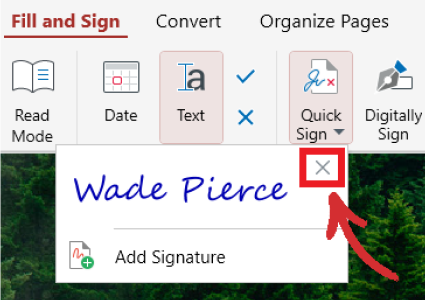Hızlı imzalama sözleşmeleri
MobiPDF, imzanızın resmini çizerek, yazarak veya yükleyerek belgeleri hızlı bir şekilde imzalamanıza olanak tanır. “ Hızlı İmzala” → “ İmza Ekle” aracılığıyla bir imza ekleyebilirsiniz. İmzayı ekledikten sonra’kolayca kaydedebilir ve istediğiniz kadar tekrar kullanabilirsiniz. MobiPDF'da açılan belgeler birden fazla tarafça da imzalanabilir.
ÖNEMLİ: İmzalı PDF'nizi kaydetmek, imzanızı/imzalarınızı PDF'nin kalıcı bir parçası haline getirecektir!
İmzanızı çizme
İmzanızı çizmek için “ Hızlı İmzala” → “ İmza Ekle” → “ Çiz” bölümüne gidin ve farenizle manuel olarak ekleyin.
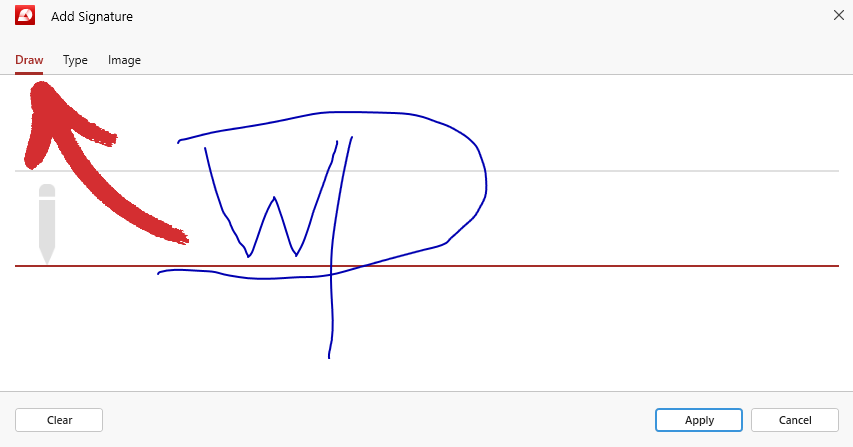
Eğer’sonuçtan memnun değilseniz, sıfırdan başlamak için “ Temizle” üzerine tıklamanız yeterlidir. İşiniz’bittiğinde, imzanızı ileride kullanmak üzere kaydetmek için “ Uygula” seçeneğine tıklayın.
İmzanızı yazma
İmzanızı yazmak için “ Hızlı İmzala” → “ İmza Ekle” → “ Yaz” ve klavyenizi kullanarak adınızı veya baş harflerinizi yazın. Eğer’sonuçtan memnun değilseniz, sıfırdan başlamak için “ Temizle” üzerine tıklamanız yeterlidir. İşiniz’bittiğinde, yeni imzanızı ileride kullanmak üzere kaydetmek için “ Uygula” öğesine tıklayın.
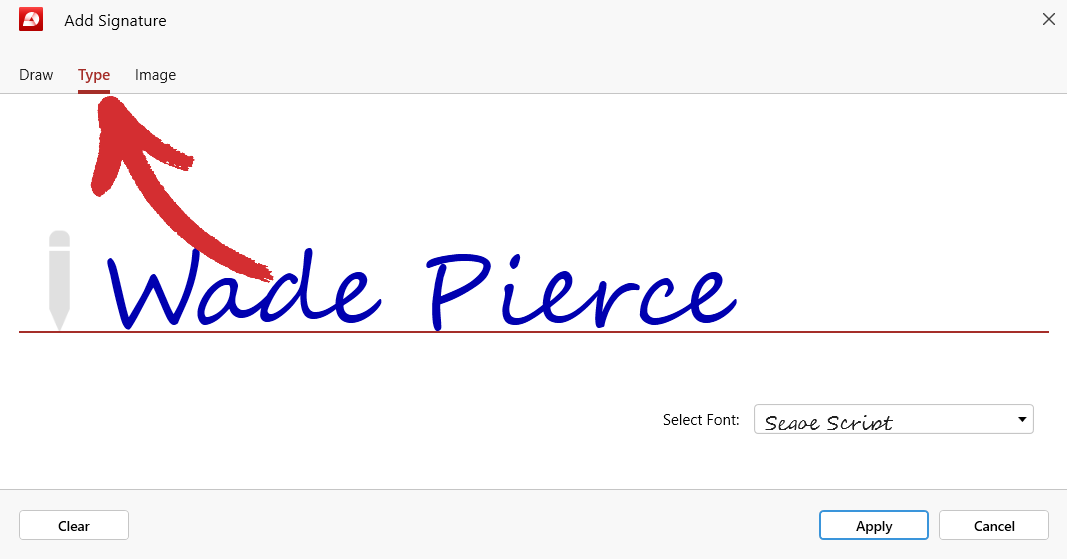
İPUCU: İmzanızı daha da kişiselleştirmek için üç farklı yazı tipi arasından seçim yapabilirsiniz. Bunlar şunlardır: “Segoe Script”, “Gabriola”, ve “Lucida Handwriting”.
İmzanızın yüklenmesi
Yukarıdaki iki yöntemden hiçbiri işinize yaramazsa, fiziksel (ıslak) imzanızın bir fotoğrafını da yükleyebilirsiniz; MobiPDF bu fotoğrafı otomatik olarak elektronik imzaya dönüştürecektir.
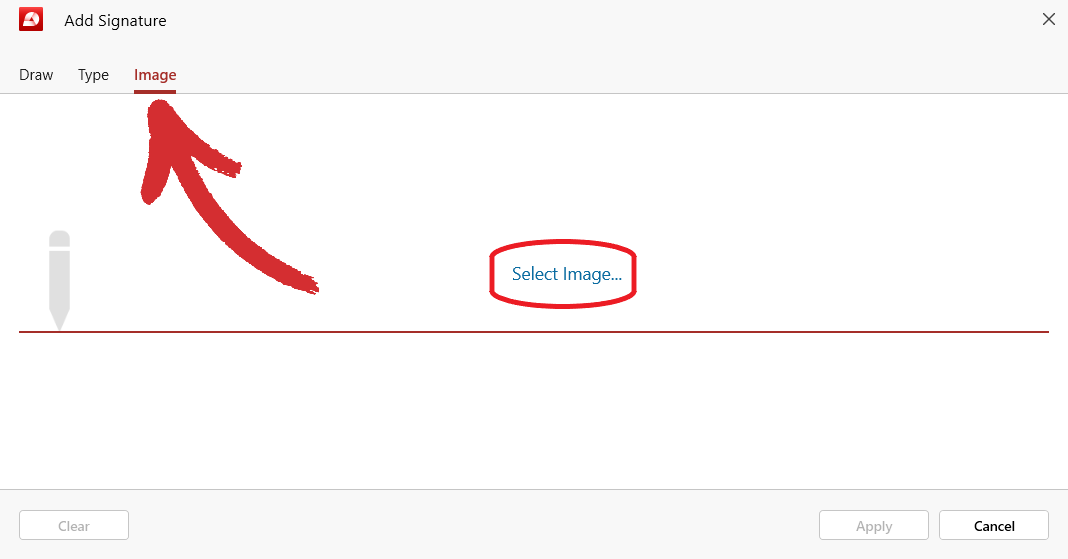
İmzanızı yüklemek için “ Hızlı İmzala” → “ İmza Ekle” → “ Resim” , ardından “ Resim Seç” öğesini seçin ve resminizi cihazınızda sakladığınız yere gidin. Eğer’sonuçtan memnun değilseniz, sıfırdan başlamak için “ Temizle” üzerine tıklamanız yeterlidir. İşiniz’bittiğinde, yeni imzanızı ileride kullanmak üzere kaydetmek için “ Uygula” öğesine tıklayın.
İPUCU: En iyi sonuçları elde etmek için’yüklediğiniz resmin iyi kalitede olduğundan ve parlama veya gölge olmadığından emin olun.
İmzaları silme
Dosyanızdaki bir imzayı silmek için sağ tıklayın ve mevcut seçenekler listesinden “ Delete” öğesini seçin.
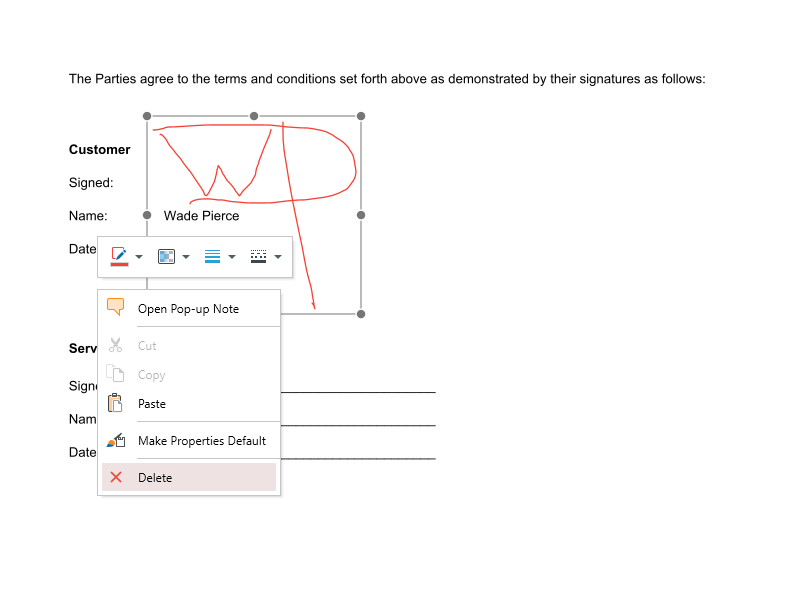
Bir imzayı “ Hızlı İmza” altındaki kayıtlı imzalar listesinden kaldırmak için imzanın yanındaki “X” işaretine tıklayın ve hesabınızdan kalıcı olarak kaldırmak istediğinizi onaylayın.